OCR (Optical Character Recognition) ist diemechanische oder elektronische Übersetzung von Textbildern in maschinencodierten Text. Es ist weit verbreitet, um Bücher und Dokumente in elektronische Dokumente umzuwandeln und ein Aufzeichnungssystem in Büros zu computerisieren. Was tun Sie beispielsweise, wenn Sie die gedruckte Version eines Formulars haben und es in Ihren Computer eingeben möchten? Höchstwahrscheinlich werden Sie das gesamte Formular manuell in Ihren Computer eingeben. Mit OCR können Sie bei solchen Aufgaben Zeit sparen, indem Sie automatisch Text aus Bildern abrufen. Dies bedeutet, dass Sie bei der Verwendung von OCR nicht alles von Hand eingeben, sondern lediglich das Dokument scannen und das gescannte Bild mithilfe einer OCR-Anwendung in Text konvertieren müssen. Zuvor haben wir viele OCR-Anwendungen behandelt, darunter Ground Truth Text, OCR Terminal und OneNote 2010. Capture2Text ist eine Open-Source-OCR-Anwendung, mit der SieUm einen Teil des Bildschirms schnell zu erfassen, konvertieren Sie ihn in Text und speichern das Ergebnis in der Zwischenablage. Mit diesem einfachen Tool können Sie den Text in Bildern schnell in bearbeitbaren Text konvertieren und aus der Zwischenablage in einen beliebigen Texteditor kopieren. Mehr zu Capture2Text nach der Pause.
Nach der Installation wird die Anwendung in der Taskleiste ausgeführt. Klicken Sie mit der rechten Maustaste auf das Symbol, um Optionen wie anzuzeigen Einstellungen speichern, Hotkeys anhalten, In Zwischenablage speichern, An Cursor senden, An Steuerung senden, Popup-Menü anzeigen, Farbe des OCR-Felds, Deckkraft des OCR-Felds, OCR-Sprache, Sprache umschalten usw.
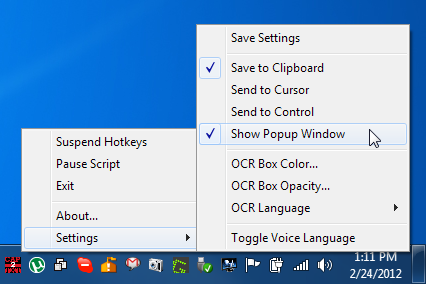
Um einen Bildschirmbereich für die Texterkennung zu erfassen, drücken Sie die Taste Windows + Q Hotkey-Kombination und bewegen Sie die Mausohne darauf zu klicken, um den gewünschten Bereich für die Texterkennung auszuwählen. Alle ausgewählten Bereiche werden in der blauen Farbe hervorgehoben, damit Sie den Auswahlbereich einfach vergrößern oder verkleinern können.
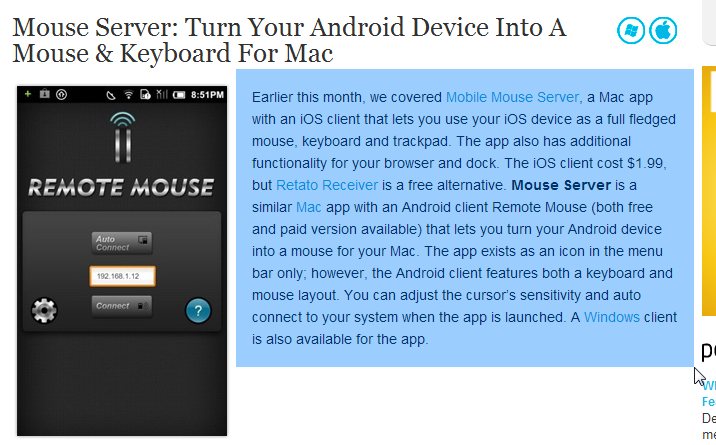
Der ausgewählte Text wird in Echtzeit erkanntund wird oben auf dem Computerbildschirm angezeigt. Drücken Sie nach Abschluss der Auswahl erneut die Tastenkombination Windows + Q oder klicken Sie mit der Maus, um die Auswahl zu beenden. Der Text wird automatisch in die Zwischenablage kopiert Popup-Fenster anzeigen Wenn die Option im Kontextmenü von Capture2Text ausgewählt ist, wird ein Fenster mit dem extrahierten Text angezeigt.
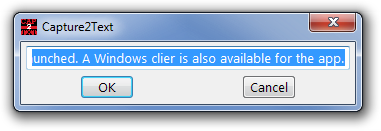
Weitere Optionen im Zusammenhang mit dem angebotenen Aufnahmemodusvon der Anwendung kann in der Readme-Datei im Anwendungsordner angezeigt werden. Dieses OCR-Tool hat eine Speicherkapazität von 3 MB und funktioniert sowohl mit 32-Bit- als auch mit 64-Bit-Versionen von Windows XP, Windows Vista und Windows 7.
Laden Sie Capture2Text herunter



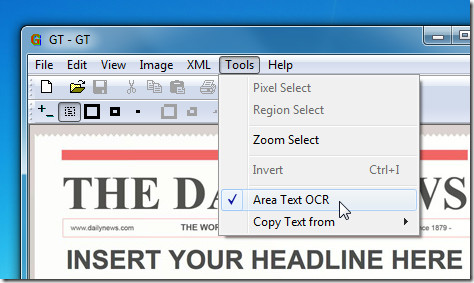








Bemerkungen